Résoudre les problèmes de Surface Hub non mis à jour
Si votre Surface Hub n’installe pas automatiquement Windows Mises à jour, suivez les étapes de dépannage de cette page.
Vérifier le numéro de build actuel du Surface Hub
Tout d’abord, déterminez le numéro de build du système d’exploitation que le Surface Hub est en cours d’exécution. Vous pouvez le faire en personne via paramètres > Surface Hub > À propos de.
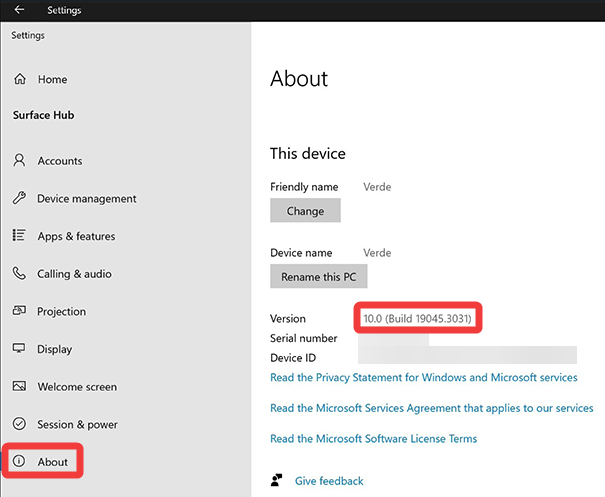
Si le Surface Hub est Microsoft Entra joint, vous pouvez vérifier le numéro de build du système d’exploitation en accédant à la Portail Azure, Sélectionner les appareils > Tous les appareils et localiser le Surface Hub.
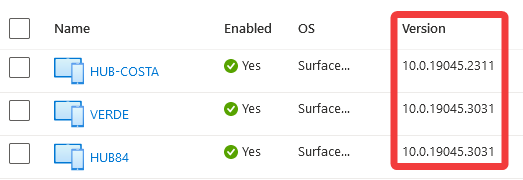
Comparez le numéro de build du système d’exploitation que le Surface Hub exécute avec la page d’historique des mises à jour du Surface Hub pour voir quelles mises à jour sont manquantes. La version actuelle du système d’exploitation Surface Hub est Windows 10 Collaboration mise à jour 2022 (22H2 / 19045). Pour plus d’informations sur la procédure à suivre, consultez la vidéo Vérifier qu’un Surface Hub est entièrement mis à jour .
Configuration réseau requise et résolution des problèmes
Si votre organization utilise un proxy ou un pare-feu, assurez-vous que les points de terminaison de connexion nécessaires pour Windows 10 Entreprise et les points de terminaison Windows Mises à jour sont accessibles par le Surface Hub.
Serveur proxy
Si vous avez configuré un serveur proxy et que les mises à jour Windows ne sont pas téléchargées ou restent bloquées à 1 % de progression, cela peut être dû aux causes suivantes :
- Inspection SSL
- Mises à jour du cache à partir de Windows Update
- Bloquer la prise en charge du téléchargement de fichiers partiels (en-têtes de plage HTTP)
Windows Update utilise des noms de fichiers temporaires créés dynamiquement qui diffèrent pour chaque ordinateur qui télécharge des mises à jour. Cela élimine tout avantage que pourrait tirer la mise en cache. Windows Update utilise également le service de transfert intelligent en arrière-plan (BITS) comme client, qui peut demander des fichiers partiels, opération que le proxy peut ne pas prendre en charge.
Pour résoudre ce problème, vérifiez que le proxy n’effectue aucune des opérations ci-dessus sur Windows Update trafic. Vous trouverez plus d’informations et d’informations dans résolution des problèmes Windows Update.
Si vous utilisez un proxy Bluecoat, vous trouverez plus d’informations sur l’échec de l’installation des mises à jour Microsoft Windows.
Clause d’exclusion de responsabilité en matière d’informations tierces
Microsoft fournit des informations de contact tierces pour vous aider à trouver un support technique. Ces informations de contact peuvent changer sans préavis. Microsoft ne garantit pas l’exactitude de ces informations de contact tierces.
Tester avec un réseau ouvert
À des fins de résolution des problèmes, vous pouvez tester la connexion du Surface Hub à un réseau ouvert pour voir si l’appareil est en mesure de télécharger les mises à jour Windows. Cela permet de vérifier si le réseau interne ne répond pas à la configuration réseau requise pour Windows Update. Pour tester avec un réseau ouvert, procédez comme suit :
- Si un proxy est configuré, annulez-le sur le Surface Hub. Paramètres > Proxy Réseau & Internet >
- Déconnectez le Surface Hub du réseau et connectez-le à un point d’accès Wi-Fi mobile. Paramètres > Réseau & Internet > Wi-Fi
- Accédez à Paramètres > Mettre à jour & sécurité et case activée pour les mises à jour. Si les mises à jour sont toujours introuvables, redémarrez l’appareil et réessayez.
Port réseau miroir
La mise en miroir de ports est une technique utilisée sur un commutateur réseau ou un routeur pour envoyer une copie des paquets réseau visibles sur les ports spécifiés (ports sources) à d’autres ports spécifiés (ports de destination). Après avoir activé la mise en miroir de ports sur le port Surface Hub, les paquets peuvent être surveillés et analysés par un administrateur pour déterminer si des points de terminaison Microsoft ne sont pas inaccessibles.
stratégie de report Windows Update entreprise
Windows Update entreprise est une fonctionnalité qui permet aux administrateurs informatiques de gérer le moment où les appareils Windows reçoivent des mises à jour. Les administrateurs peuvent différer ou suspendre les mises à jour, ce qui laisse le temps de les valider avant de les installer sur tous les appareils. Les mises à jour des fonctionnalités peuvent être différées jusqu’à 365 jours et les mises à jour qualité peuvent être différées jusqu’à 30 jours. Le report signifie que l’appareil ne recevra pas la mise à jour tant qu’elle n’aura pas été publiée pendant au moins le nombre de jours de report que vous avez spécifié (date de l’offre = date de publication + date de report).
Si votre Surface Hub ne se met pas à jour, vérifiez si une stratégie de report Windows Update est appliquée. Les stratégies spécifiques sont les suivantes :
Appareils Surface Hub v1 ne mettant pas à jour Windows 10 Collaboration version 1703 (15063)
Dans certains environnements, les appareils Surface Hub v1 ne parviennent pas à installer les mises à jour au-delà du numéro de build du système d’exploitation 15063. Si vous avez un Surface Hub qui rencontre ce problème, l’appareil doit être réimagené à l’aide de l’outil de récupération Surface Hub.
Vérifier que WSUS n’est pas configuré
Le Surface Hub ne prend plus en charge Windows Server Update Services (WSUS). Si le Surface Hub est configuré pour utiliser WSUS, windows Mises à jour ne seront pas reçus. Vérifiez que WSUS n’est pas configuré sur l’appareil en accédant à Paramètres > Mise à jour & sécurité > Windows Mises à jour > Options > avancées Configurer le serveur WSUS (Windows Server Update Service).
Vérifiez que la case « Utiliser le serveur WSUS pour case activée pour les mises à jour » est désactivée.
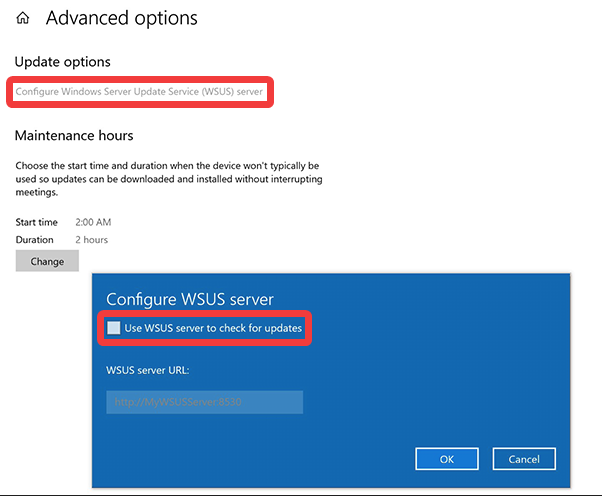
Le Surface Hub n’effectue pas de maintenance nocturne
Le Surface Hub installe automatiquement Windows Mises à jour pendant la fenêtre de maintenance nocturne. La fenêtre de maintenance par défaut est définie pour commencer à 2 h 00 pendant deux heures. Si le Surface Hub n’est pas en mesure d’effectuer la maintenance, l’appareil peut ne pas installer les mises à jour Windows. Les raisons courantes sont les suivantes :
- L’appareil est débranché ou hors tension
- Le Surface Hub est réservé à une réunion par intervalle de 24 heures
- L’appareil est utilisé pendant la fenêtre de maintenance
Nous vous recommandons de vous abstenir d’utiliser ou de réserver le Surface Hub pendant la période de maintenance planifiée. Vous pouvez ajuster la période de la fenêtre de maintenance en ouvrant Paramètres > Mise à jour & sécurité > Windows Update > Options avancées. La sélection de « Modifier » vous permet d’ajuster les heures de maintenance. Une fenêtre de maintenance d’au moins 2 heures doit être réservée à la mise à jour.
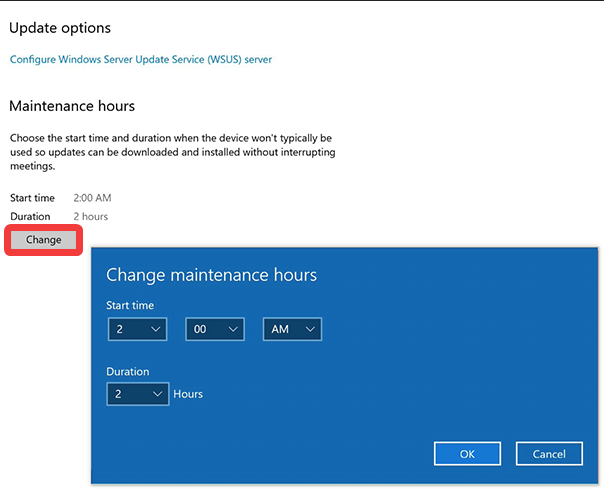
Journaux des événements Windows
Vous pouvez afficher les journaux des événements Windows sur le Surface Hub pour voir si des erreurs sont présentes.
Sur le Surface Hub, accédez à Paramètres > Mettre à jour & journaux de > sécurité > observateur d'événements > Ouvrir.
Windows Update journaux des événements se trouvent sous Journaux > des applications et des services Microsoft > Windows > Windows WindowsUpdateClient > Operational.
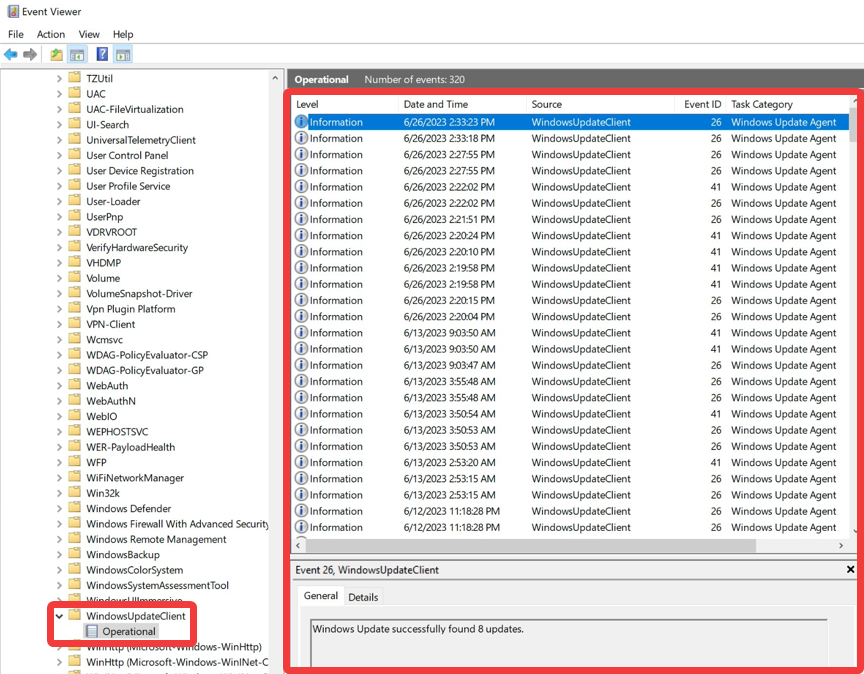
Réimager le Surface Hub
Si les étapes de résolution des problèmes décrites dans cet article ne résolvent pas le problème de mise à jour du Surface Hub, le cache Windows Update local sur l’appareil est peut-être endommagé. L’appareil doit être réinitialisé pour résoudre ce problème. Vous trouverez des instructions détaillées sur la réinitialisation de l’appareil dans les articles sur Surface Hub v1 et Surface Hub 2S.
Commentaires
Prochainement : Tout au long de l'année 2024, nous supprimerons progressivement les GitHub Issues en tant que mécanisme de retour d'information pour le contenu et nous les remplacerons par un nouveau système de retour d'information. Pour plus d’informations, voir: https://aka.ms/ContentUserFeedback.
Soumettre et afficher des commentaires pour